4月2024更新:使用我们的优化工具停止收到错误消息并减慢您的系统速度。 立即获取 此链接
- 下载并安装 修复工具在这里。
- 让它扫描你的电脑。
- 然后该工具将 修理你的电脑.
如果操作未正确初始化,则可能会出现Windows 0x80070015错误。 这通常是内部编程错误,最终用户无法做到。 但是,因为运行Windows Update,Windows Defender或时出现此错误 微软商店,或者当您安装Windows时,我们建议您按照这些步骤操作。
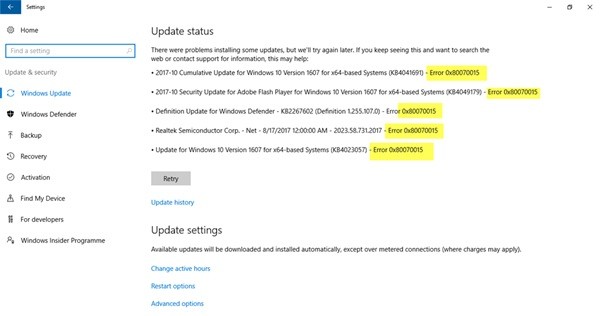
手动重置Windows Update文件和文件夹
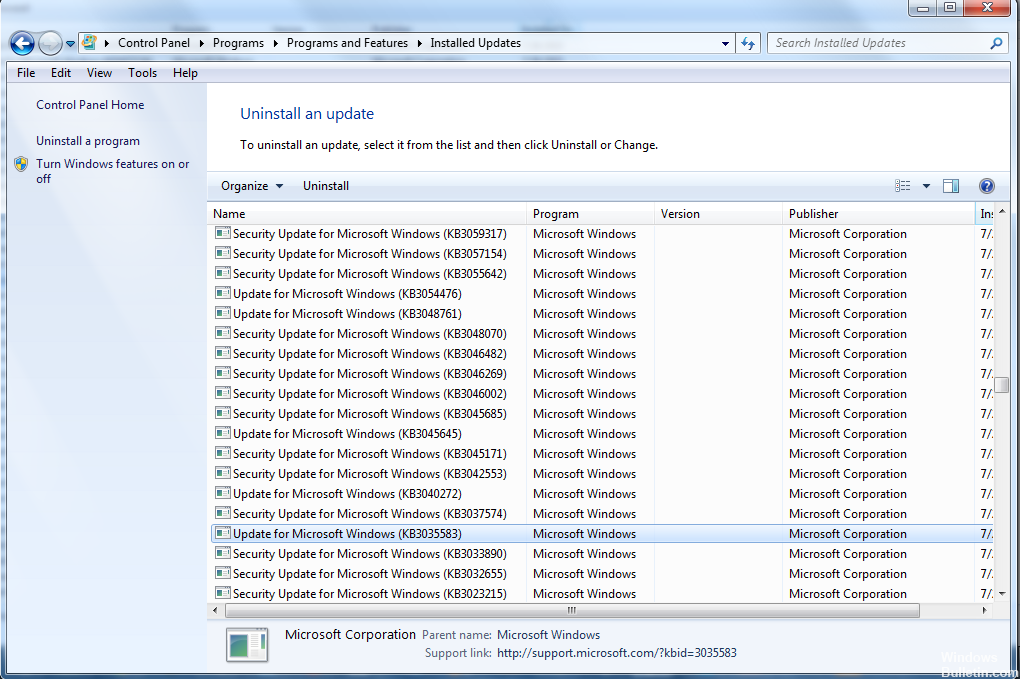
您必须删除SoftwareDistribution文件夹的内容并重置Catroot2文件夹以解决您的问题。 它们包含负责在计算机上安装更新的临时系统文件。 这包括支持Windows更新和新组件安装程序的数据。
您还可以手动重置Windows Update组件和Windows Update代理。
安装最新更新

根据用户Windows Defender错误0x80070015通常会发生,因为您的系统已过时。 过时的系统可能会有一些错误和问题,如果您想确保您的PC正常工作,您需要使其保持最新。
在大多数情况下,Windows 10会自动安装缺少的更新,但有时您可能会错过一次或两次更新。 但是,您始终可以按照以下步骤检查更新:
- 打开“设置”应用程序 您可以通过按Windows + I按钮快速完成此操作。
- “设置”应用程序打开后,转到“更新和安全性”部分。
- 单击右窗格中的“检查更新”按钮。
2024年XNUMX月更新:
您现在可以使用此工具来防止 PC 问题,例如保护您免受文件丢失和恶意软件的侵害。 此外,它是优化计算机以获得最大性能的好方法。 该程序可轻松修复 Windows 系统上可能发生的常见错误 - 当您拥有触手可及的完美解决方案时,无需进行数小时的故障排除:
- 步骤1: 下载PC修复和优化工具 (Windows 10,8,7,XP,Vista - Microsoft金牌认证)。
- 步骤2:点击“开始扫描“找到可能导致PC问题的Windows注册表问题。
- 步骤3:点击“全部修复“解决所有问题。
如果有可用更新,则会在后台自动下载。 下载更新后,只需重新启动PC即可安装。 一旦您的系统是最新的,问题应该完全解决。
使用提升的命令提示符

我建议您按照以下步骤检查这是否有助于您解决Windows应用商店的问题。
1。 按键盘上的Windows + R键。
2。 在运行命令上键入以下命令行:
powershell -ExecutionPolicy Unrestricted Add-AppxPackage -DisableDevelopmentMode -Register $ Env:SystemRoot \ WinStore \ AppxManifest.xml
3。 等到最后,然后尝试重新开店。
卸载电源ISO虚拟驱动器管理器
按下“ Windows”按钮并开始输入“任务”。 从列表中选择任务管理器。 他应该在列表的顶部。 打开后,单击更多详细信息。 在新视图中,选择“详细信息”。 您可以按任何列进行排序,但我建议您对其进行描述。 确定与Power ISO相关的所有过程,然后右键单击这些过程,然后单击“完成过程树”。
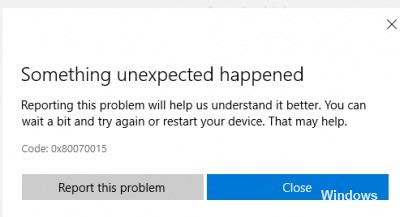
清除商店缓存

同时按“ Windows”和“ R”键以接收“运行”请求。 输入“ wsreset.exe”以清除并重置Windows应用商店缓存。 完成此操作后,将打开一个黑色的控制台窗口,在左上角带有Windows存储图标。 完成后,它将为您打开商店。
结论
错误代码0x80070015属于Windows 10更新错误列表。 虽然许多人报告说从头开始安装Windows 10或运行Windows 7更新时出现此错误代码,但在免费运行Windows 0或Windows 80070015更新时,绝大多数弹出窗口都注册了错误代码10x10。
https://superuser.com/questions/1362729/microsoft-store-failing-to-update-or-download
专家提示: 如果这些方法都不起作用,此修复工具会扫描存储库并替换损坏或丢失的文件。 在问题是由于系统损坏引起的大多数情况下,它都能很好地工作。 该工具还将优化您的系统以最大限度地提高性能。 它可以通过以下方式下载 点击这里

CCNA,Web开发人员,PC疑难解答
我是计算机爱好者和实践IT专业人员。 我在计算机编程,硬件故障排除和维修方面拥有多年的经验。 我专注于Web开发和数据库设计。 我还拥有网络设计和故障排除的CCNA认证。

